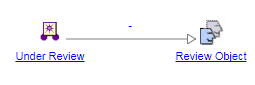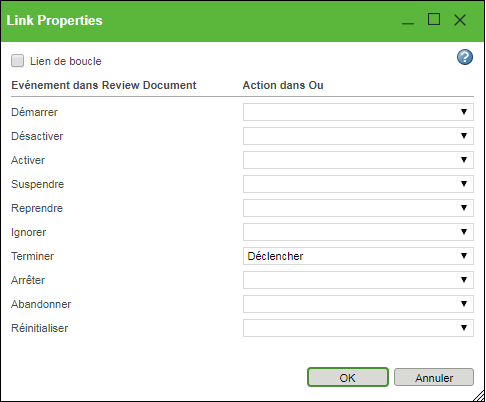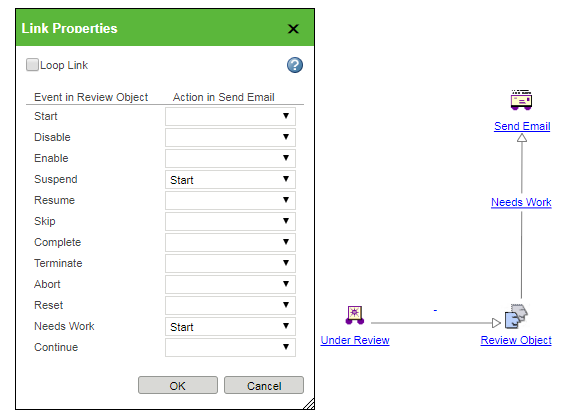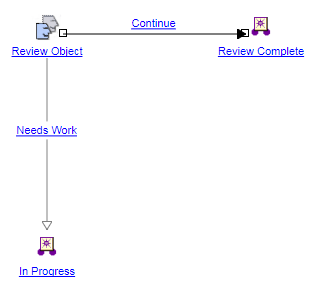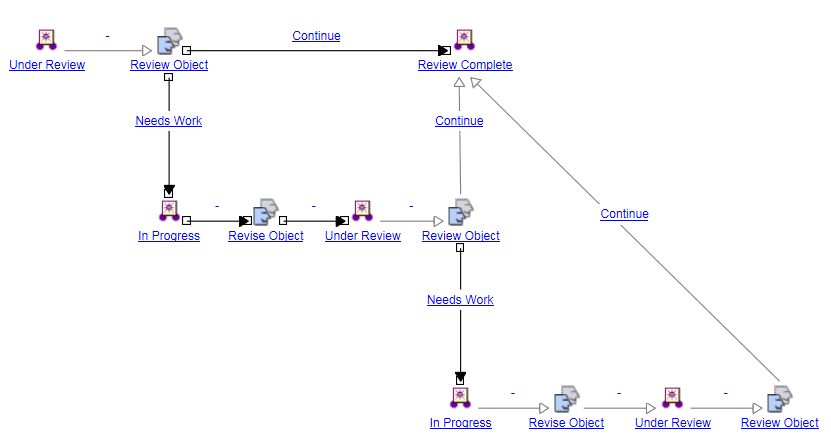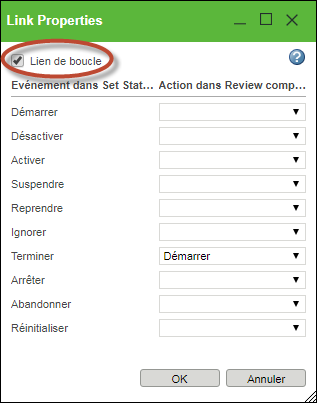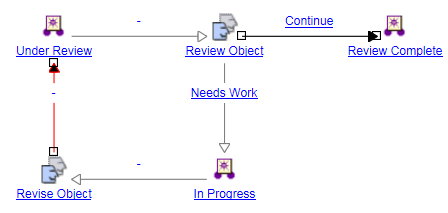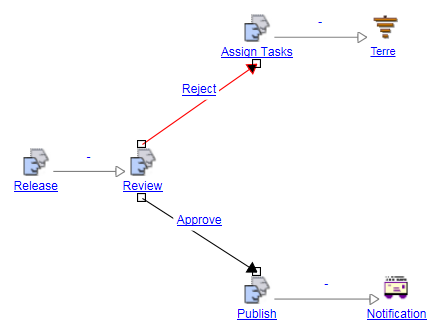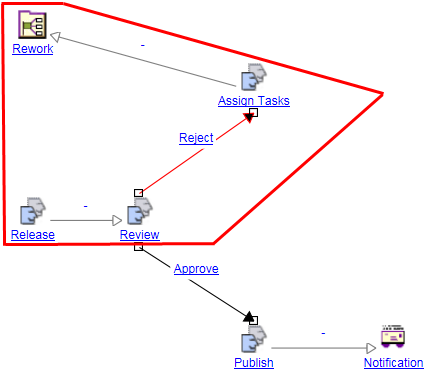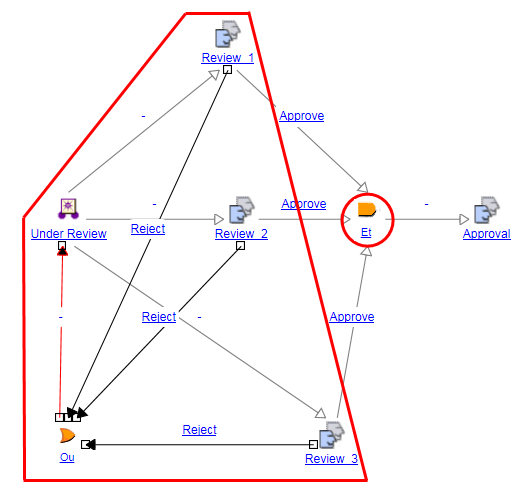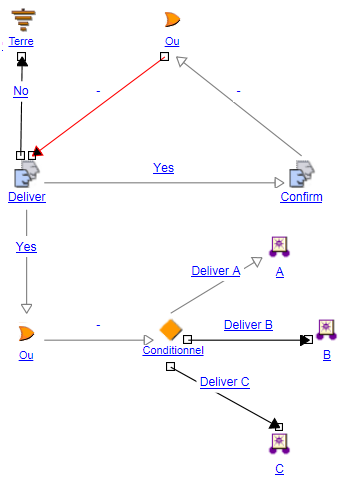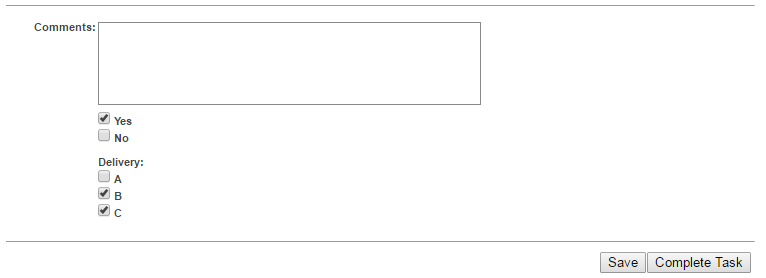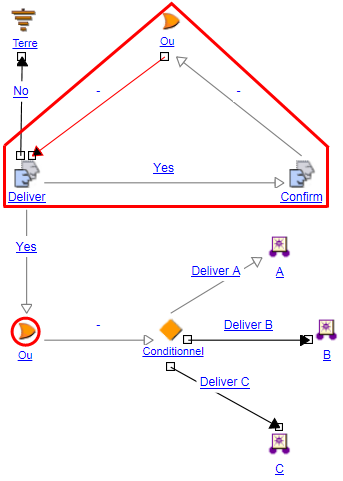Liens d'action de processus
Les liens d'action relient les noeuds d'activité entre eux dans un ordre précis :

Sous leur forme la plus simple, les liens indiquent simplement au processus l'action à exécuter à l'issue d'un événement. Lorsqu'une activité peut avoir plusieurs résultats, vous utilisez des liens pour configurer l'opération à effectuer par la suite en fonction de la façon dont l'activité est exécutée.
A l'exception du noeud Démarrer, tous les noeuds doivent comporter un lien entrant à inclure dans le processus.
Une fois qu'un noeud a été ajouté, vous devez le relier à un autre noeud :
1. Sélectionnez l'outil de liaison

.
| Vous ne pouvez pas ajouter de liens pendant qu'un noeud est sélectionné. Si vous ne parvenez pas à ajouter un lien, vérifiez qu'aucun noeud n'est sélectionné. Les noeuds sélectionnés présentent un bord noir : |
2. Cliquez sur le premier noeud et faites glisser votre curseur vers le second noeud.
3. Lorsque votre curseur a atteint le second noeud, relâchez le bouton de la souris.
Reportez-vous aux exemples ci-dessous :
Liens de base | Liens d'action de processus lors de l'utilisation des états d'action de processus par défaut. |
Liens d'événement de routage | Liens d'action de processus pour les activités qui comprennent des événements de routage personnalisés. |
Liens de boucle | Définition de l'option Lien de boucle dans les propriétés de lien. |
Liens de base
Le lien le plus élémentaire est un lien indiquant simplement que lorsqu'un événement est terminé, l'événement suivant peut démarrer. Vous pouvez également créer des liens pour d'autres actions de processus. Par exemple, vous pouvez spécifier qu'un événement doit être abandonné si une activité spécifique est suspendue.
Prenons l'exemple suivant :
1. Vous créez les noeuds suivants :
◦ "Under Review" : un automate de méthodes définit automatiquement l'objet sur l'état Under Review. Aucune intervention de l'utilisateur n'est requise.
◦ "Review Object" : il s'agit d'une tâche affectée à un seul utilisateur et destinée à valider l'objet.
2. Vous créez un lien de base entre les deux noeuds :
3. Double-cliquez sur le lien pour ouvrir la fenêtre Propriétés de lien :
Cela signifie que dès que l'automate de méthodes a exécuté la tâche (et fait passer l'objet à l'état Under Review), une nouvelle tâche "Review Object" est automatiquement créée et affectée à l'utilisateur.
4. Vous pouvez utiliser les autres options de la fenêtre Propriétés de lien dans le cas d'un processus plus complexe, impliquant généralement des connexions de routage ou des actions d'administration de processus.
Par exemple, un utilisateur disposant des permissions appropriées peut utiliser les
actions du gestionnaire de processus pour suspendre un noeud. Vous pouvez ensuite utiliser les événements de lien pour garantir l'envoi d'un e-mail au chef de projet si l'activité est suspendue :
Liens d'événement de routage
Les activités comprennent généralement des événements de routage. Pour plus d'informations, consultez la rubrique
Onglet Routage.
Supposons par exemple que vous décidiez de proposer à l'utilisateur de la tâche "Review Object" deux options lors de l'exécution de cette tâche : "Needs Work" et "Continue".
Lorsque vous configurez les liens sortants de l'activité, l'option Terminer n'est plus disponible. En revanche, vos événements de routage s'affichent :
Vous devez configurer un lien sortant pour chaque événement de routage personnalisé. Par exemple, vous pouvez stipuler que si l'utilisateur sélectionne l'option "Needs Work", l'objet prend l'état In Progress. Si l'utilisateur sélectionne l'option "Continue", l'objet doit passer à l'état Review Complete :
Liens de boucle
Vous pouvez utiliser un lien de boucle pour les sections du processus qui peuvent nécessiter plusieurs visites. Un lien de boucle redéfinit tous les noeuds dans son chemin, ce qui vous permet d'exécuter plusieurs fois les noeuds.
Par exemple, votre processus comprend la série d'événements suivante :
1. Un objet passe à l'état Under Review.
2. Lorsqu'un objet présente l'état Under Review, une tâche "Review Object" est créée et affectée à un utilisateur désigné.
3. Si l'utilisateur exécute l'activité en procédant à un vote "Needs Work", l'objet passe à l'état In Progress.
a. Lorsque l'objet présente l'état In Progress, une tâche "Revise Object" est créée et affectée au propriétaire de l'objet.
b. Lorsque le propriétaire de l'objet exécute la tâche "Revise Object", l'objet reprend l'état Under Review.
4. Le validateur reçoit une nouvelle tâche "Review Object" à exécuter.
Vous ignorez le nombre de fois où le validateur peut choisir l'option "Needs Work", et la tentative de configuration manuelle du processus est particulièrement complexe :
Une meilleure option consiste à demander à une section du processus de recommencer depuis le début. Pour ce faire, vous sélectionnez Lien de boucle dans les propriétés de lien :
Par conséquent, chaque fois que la tâche "Revise Object" est exécutée, l'objet reprend l'état Under Review, et une nouvelle tâche est affectée au validateur. Les liens de boucle sont affichés en rouge :
Voici quelques remarques supplémentaires concernant les liens de boucle :
• Les liens de boucle nécessitent une boucle fermée. Le lien de boucle du processus ci-après est dénué de sens :
Le lien de boucle doit faire partie intégrante d'une boucle fermée pour affecter le processus :
• Les liens de boucle réinitialisent tous les connecteurs situés aux abords immédiats de la boucle.
Par exemple, supposons que vous disposiez du processus suivant :
La tâche d'approbation est initialisée lorsque les trois activités de validation ont été effectuées avec un vote "Approuver".
Le lien de boucle est initialisé lorsque la tâche de validation 1, 2 ou 3 a été effectuée avec un vote "Rejeter". Le lien de boucle comprend les noeuds suivants :
En cours de validation
Validation_1
Validation_2
Validation_3
Connecteur OU
Toutefois, la boucle réinitialise également tous les connecteurs immédiatement adjacents. Dans cet exemple, cela inclut donc le connecteur ET :
Par conséquent, prenons le scénario suivant :
1. L'automate En cours de validation se déclenche et initialise les tâches Validation_1, Validation_2 et Validation_3.
2. La tâche Validation_1 est effectuée avec le vote "Approuver".
3. La tâche Validation_2 est effectuée avec le vote "Approuver".
A ce stade, le connecteur ET attend encore que la tâche Validation_3 soit effectuée avec le vote "Approuver" avant de déclencher la tâche d'approbation.
4. La tâche Validation_3 est effectuée avec le vote "Rejeter", ce qui initialise le lien de boucle.
5. L'automate En cours de validation se déclenche de nouveau et réinitialise les tâches Validation_1, Validation_2 et Validation_3.
6. La tâche Validation_3 est effectuée avec le vote "Approuver".
Toutefois, bien que les trois validations aient cette fois-ci été effectuées avec un vote "Approuver", la tâche d'approbation n'est pas déclenchée.
Ceci est dû au fait que lorsque le lien de boucle a été initialisé, le connecteur ET a également été réinitialisé. Cette situation entraîne l'annulation des précédents votes "Approuver" des tâches Validation_1 et Validation_2. Le processus attend donc que les tâches Validation_1 et Validation_2 soient réeffectuées.
• Seuls les connecteurs immédiatement adjacents au lien de boucle sont affectés, même si leur comportement risque d'être affecté par le lien de boucle.
Par exemple, supposons que vous disposiez du processus suivant :
La tâche de livraison est personnalisée pour que vous puissiez voter "Oui" ou "Non". Si vous sélectionnez "Oui", vous pouvez choisir l'une des options suivantes : "Livrer A ", "Livrer B" ou "Livrer C".
Si vous effectuez la tâche de livraison avec un vote "Oui" :
◦ Le processus vérifie si vous avez sélectionné l'une des options de livraison. Si vous l'avez fait, le processus passe au connecteur conditionnel, ce qui déclenche la tâche Livrer A, Livrer B ou Livrer C en fonction des options que vous avez sélectionnées.
◦ Le processus initialise la tâche de confirmation. Lorsque la tâche de confirmation a été effectuée, un lien de boucle réinitialise la tâche de livraison et tous les connecteurs adjacents :
Toutefois, il n'affecte pas les connecteurs qui ne sont pas adjacents, même si ces derniers sont affectés de façon importante. Prenons le scénario suivant :
1. Vous effectuez la tâche de livraison avec un vote "Oui" et vous sélectionnez l'option "Livrer B" :
▪ La tâche de confirmation est initialisée.
▪ L'option "Livrer B" initialise l'automate de la tâche B.
2. La tâche de confirmation est effectuée, ce qui déclenche le lien de boucle.
3. La tâche de livraison est réinitialisée.
4. Vous effectuez la tâche de livraison avec un vote "Oui" et vous sélectionnez les options "Livrer A", "Livrer B" et "Livrer C".
Les automates des tâches Livrer A et Livrer C ne sont jamais déclenchés. Seul l'automate de la tâche Livrer B est déclenché. Ceci est dû au fait que le connecteur conditionnel n'a pas été réinitialisé dans le cadre du lien de boucle ; seul le connecteur OU adjacent l'a été.